2025-05-19 11:40:00 • Abgelegt unter: PDFelement How-Tos • Bewährte Lösungen
So spiegeln Sie ein PDF
Möchten Sie ein PDF spiegeln oder spiegelverkehrt drucken, um bestimmte Anforderungen oder kreativen Bedürfnisse zu erfüllen? Es kann frustrierend sein, wenn Sie nicht wissen, wie Sie dies erreichen können. Aber keine Sorge, wir haben die Lösung für Sie! In diesem Artikel zeigen wir Ihnen, wie Sie ganz einfach ein PDF spiegeln können. Egal, ob Sie ein Bild oder Texte spiegeln möchten, wir werden Ihnen Schritt für Schritt erklären, wie Sie dies erreichen können. Lassen Sie uns gemeinsam entdecken, wie Sie Ihre PDF-Dokumente nach Ihren Wünschen spiegeln können und somit Ihre Anforderungen erfüllen.
 G2-Wertung: 4.5/5 |
G2-Wertung: 4.5/5 |  100 % Sicher |
100 % Sicher |- Teil 1: Was ist eine gespiegelte PDF-Datei?
- Teil 2: So spiegeln Sie PDF
- Teil 3: So spiegeln Sie PDF in der Vorschau auf dem Mac
- Teil 4: So spiegeln Sie PDF online
- Teil 5: So drucken Sie PDF spiegelverkehrt
- Bonus: So spiegeln Sie eine PDF-Seite oder ein PDF-Bild
- Tipps zum Spiegeln von PDF
- Häufig gestellte Fragen zum Spiegeln von PDF
Teil 1: Was ist eine gespiegelte PDF-Datei?
Eine gespiegelte PDF-Datei ist eine Datei, bei der die Inhalte horizontal oder vertikal umgekehrt sind, so dass sie wie ihr eigenes Spiegelbild erscheinen. Dies kann besonders nützlich sein, wenn Sie Materialien für den Transferdruck vorbereiten oder wenn Sie ein Dokument erstellen möchten, das in einem Spiegel lesbar ist. Es ist auch ein nützlicher Trick für bestimmte Arten von Präsentationen oder künstlerischen Projekten.
Wann musst du eine PDF-Datei spiegeln?
Das Spiegeln von PDF-Dateien wird in verschiedenen Situationen notwendig:
-
Transferdruck: Eine der häufigsten Anwendungen für gespiegelte PDFs ist der Transferdruck, wie zum Beispiel beim Bedrucken von T-Shirts oder anderen Stoffen. Hier muss das Design gespiegelt werden, damit es nach dem Transferprozess korrekt erscheint.
-
Design- und Layout-Anpassungen: Manchmal müssen Grafikdesigner oder Layout-Künstler ein Element innerhalb einer PDF spiegeln, um das visuelle Gleichgewicht oder die Ästhetik eines Dokuments zu verbessern.
-
Korrektur fehlerhafter Scans: Wenn Seiten eines Dokuments verkehrt herum gescannt wurden, kann das Spiegeln der PDF-Seiten eine schnelle Lösung sein, um die Ausrichtung ohne Neuscannen zu korrigieren.
-
Anpassung für spezielle Lesegeräte: Einige digitale Lesegeräte oder Anzeigesysteme erfordern möglicherweise gespiegelte Inhalte, um sie korrekt darzustellen, insbesondere wenn sie speziell angepasste Displays oder Projektionstechniken verwenden.
-
Künstlerische oder kreative Projekte: In der Kunst und im Design kann das Spiegeln von PDF-Inhalten eine Technik sein, um interessante visuelle Effekte zu erzielen oder neue Perspektiven in einem Projekt zu schaffen.
Probleme beim Spiegeln einer PDF-Datei
Obwohl das Spiegeln einer PDF-Datei eine nützliche Funktion sein kann, gibt es dabei einige Herausforderungen zu beachten:
-
Textlesbarkeit: Gespiegelte Texte sind schwer zu lesen und erfordern eine Umwandlung in ein Bildformat oder eine manuelle Anpassung, um die Lesbarkeit für bestimmte Druckanforderungen zu gewährleisten.
-
Layout-Probleme: Beim Spiegeln einer ganzen Seite können Layout und Design beeinträchtigt werden, besonders wenn Elemente wie Tabellen, Grafiken oder eingebettete Formen spezifische Ausrichtungen haben.
-
Kompatibilität mit Software: Nicht alle PDF-Bearbeitungsprogramme unterstützen das Spiegeln von PDF-Dateien. Benutzer müssen möglicherweise spezifische Software finden, die diese Funktion anbietet, was zusätzliche Kosten oder Lernaufwand bedeuten kann.
-
Qualitätsverlust bei Bildern: Beim Spiegeln von Bildern innerhalb einer PDF kann es zu Qualitätsverlust kommen, insbesondere wenn
Als Antwort auf die oben genannten heiklen Probleme kann Ihnen PDFelement als perfekte PDF-Lösung dabei helfen, PDFs einfach zu spiegeln. Bitte lesen Sie weiter, um die Betriebsmethode zu finden, die Ihren Anforderungen entspricht.
Teil 2: So spiegeln Sie PDF
Schritt 1: Datei hochladen
Beginnen Sie, indem Sie PDFelement auf Ihrem Computer öffnen und das PDF-Dokument laden, das Sie spiegeln möchten.
 G2-Wertung: 4.5/5 |
G2-Wertung: 4.5/5 |  100 % Sicher |
100 % Sicher |
Schritt 2: Die ganze PDF spiegeln
Sobald Sie im Bearbeitungsmodus sind, klicken Sie auf „Organisieren“ > „Drehen“. Wählen Sie im Popup-Fenster in der Spalte „Ausrichtung“ die Richtung aus, die Sie drehen möchten, wählen Sie in der Spalte „Seitenbereich“ „Alle Seiten“ und schon können Sie die gesamte PDF-Datei mit einem Klick drehen. PDFelement bietet eine Vielzahl von Optionen zum Spiegeln – horizontal, vertikal oder sogar beides gleichzeitig.
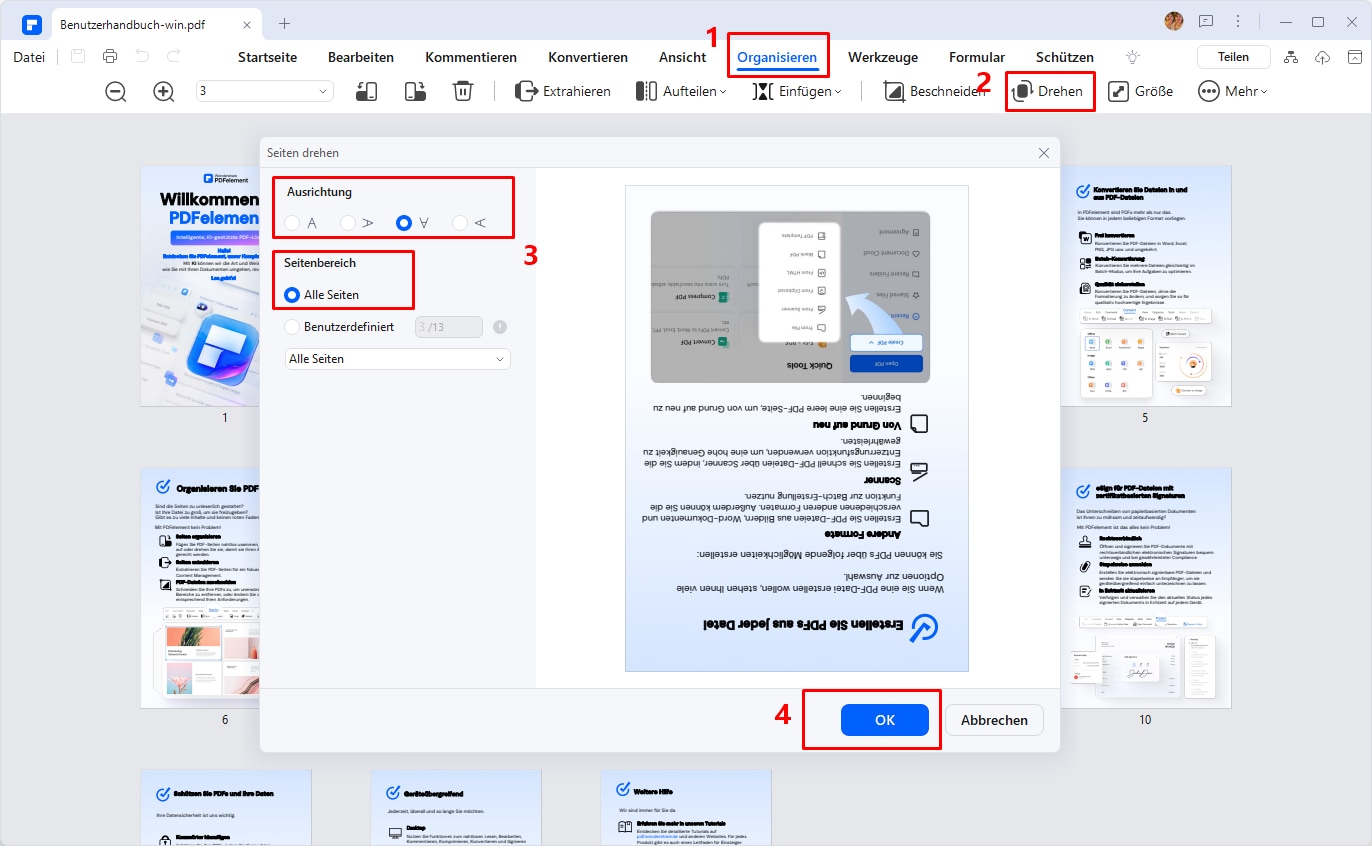
Schritt 3: Die gespiegelte PDF speichern
Klicken Sie einfach auf „Datei“ > „Speichern“, und Ihr gespiegeltes PDF-Dokument ist bereit zur Nutzung oder zum Druck.
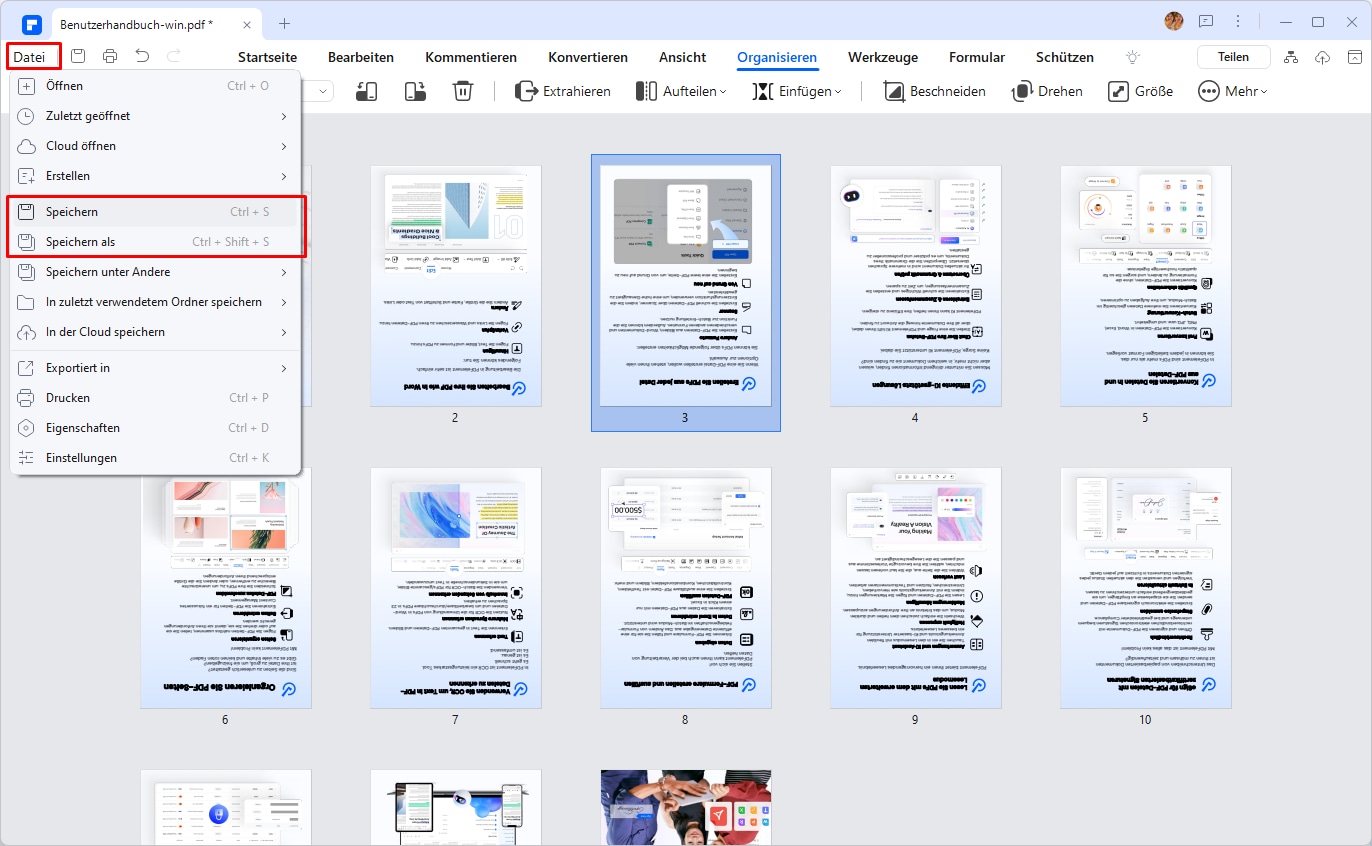
Teil 3: So spiegeln Sie PDF in der Vorschau auf dem Mac
Um eine PDF-Datei auf einem Mac zu spiegeln, können Sie Vorschau verwenden, den integrierten PDF-Viewer und -Editor von macOS. Vorschau bietet Optionen zum Korrigieren von PDF-Dateien mit falscher Ausrichtung durch Spiegeln oder Drehen.
So spiegeln Sie eine PDF-Datei auf einem Mac mit Vorschau:
Schritt 1: Doppelklicken Sie, um die PDF-Datei in Vorschau zu öffnen. Vorschau ist die Standardanwendung zum Öffnen von PDF-Dateien auf macOS.
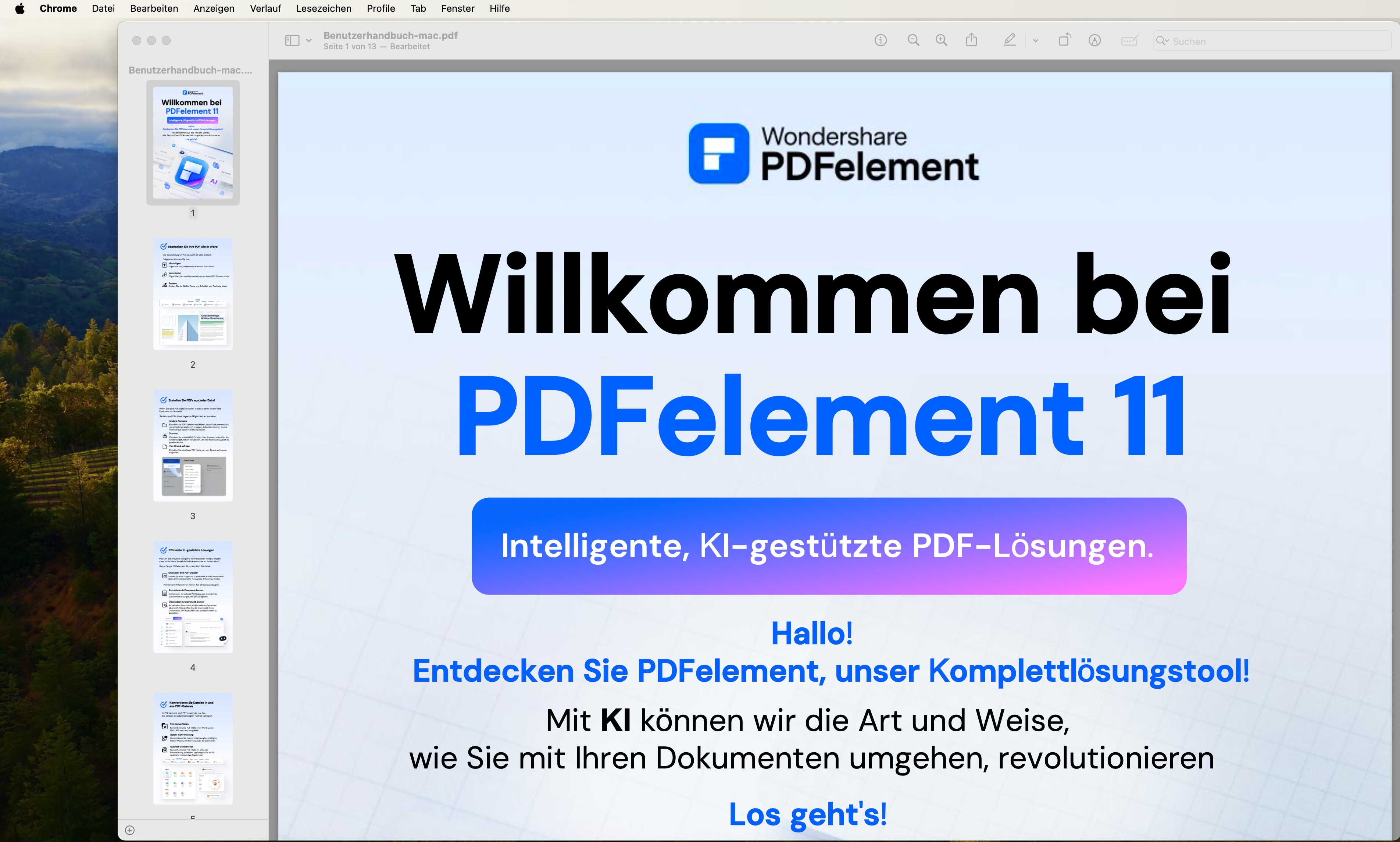
Schritt 2: Navigieren Sie zum Menü „Werkzeuge“, wo Sie drei Optionen zum Spiegeln der PDF-Datei finden: „Horizontal spiegeln“, „Llinks drehen“ und „Rechts drehen“. Um die PDF-Datei horizontal zu spiegeln, wählen Sie „Horizontal spiegeln“. Wählen Sie zum vertikalen Spiegeln entweder „Nach links drehen“ oder „Nach rechts drehen“.
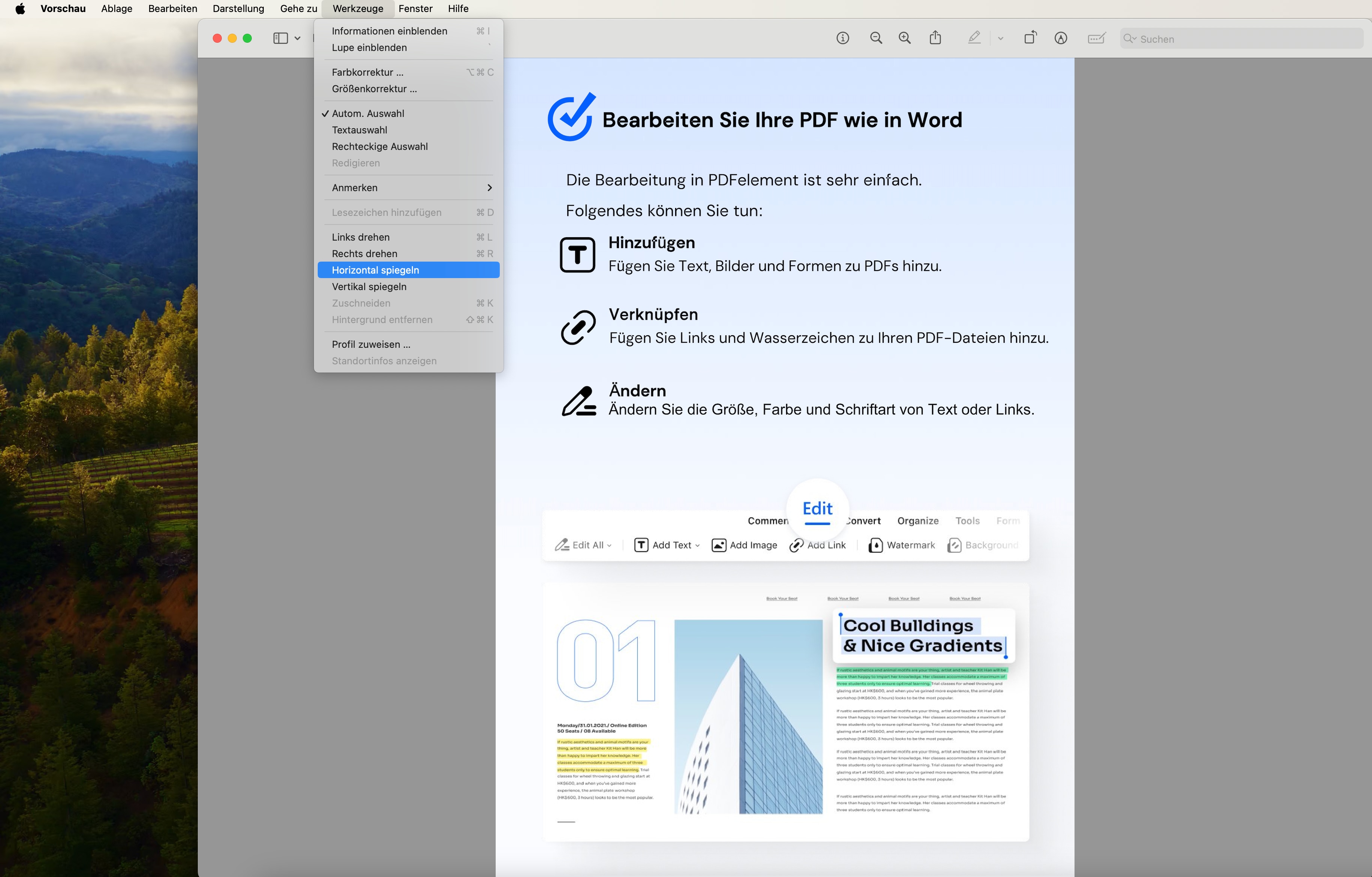
Schritt 3: Nachdem Sie die gewünschten Spiegelungsanpassungen vorgenommen haben, gehen Sie zu „Datei“ und wählen Sie entweder „Speichern“ oder „Exportieren“, um die gespiegelte PDF dauerhaft zu speichern.

Achtung: Manchmal wird die Schaltfläche „Horizontal spiegeln“ jedoch grau und kann nicht ausgewählt werden, was bedeutet, dass die Funktion zum Spiegeln von PDF nicht abgeschlossen werden kann. Daher empfehlen wir Ihnen, die Mac-Version von PDFelement zu verwenden. Die Bedienungsmethode ist die gleiche wie im ersten Teil dieses Artikels.
 G2-Wertung: 4.5/5 |
G2-Wertung: 4.5/5 |  100 % Sicher |
100 % Sicher |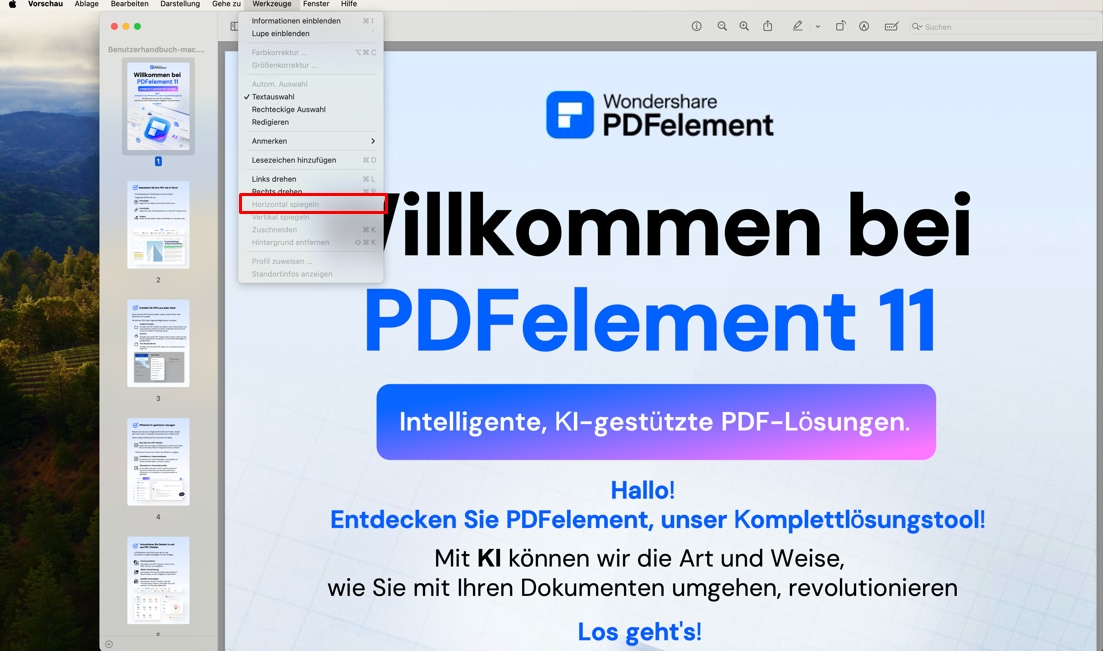
Teil 4: So spiegeln Sie PDF online
Wenn Sie auf Ihrem Computer keinen geeigneten PDF-Editor haben, ist das Spiegeln eines PDF-Bilds online eine praktische Lösung. HiPDF bietet die Funktion „PDF drehen“, mit der Sie PDFs online spiegeln und die Änderungen speichern können. Dieses Online-Tool ist kostenlos und ohne Software-Downloads zugänglich.
So spiegeln Sie ein PDF online mit HiPDF:
Schritt 1: Öffnen Sie das Tool „PDF drehen“ in HiPDF. Klicken Sie auf „Datei auswählen“, um die PDF-Datei hochzuladen, die Sie spiegeln möchten.
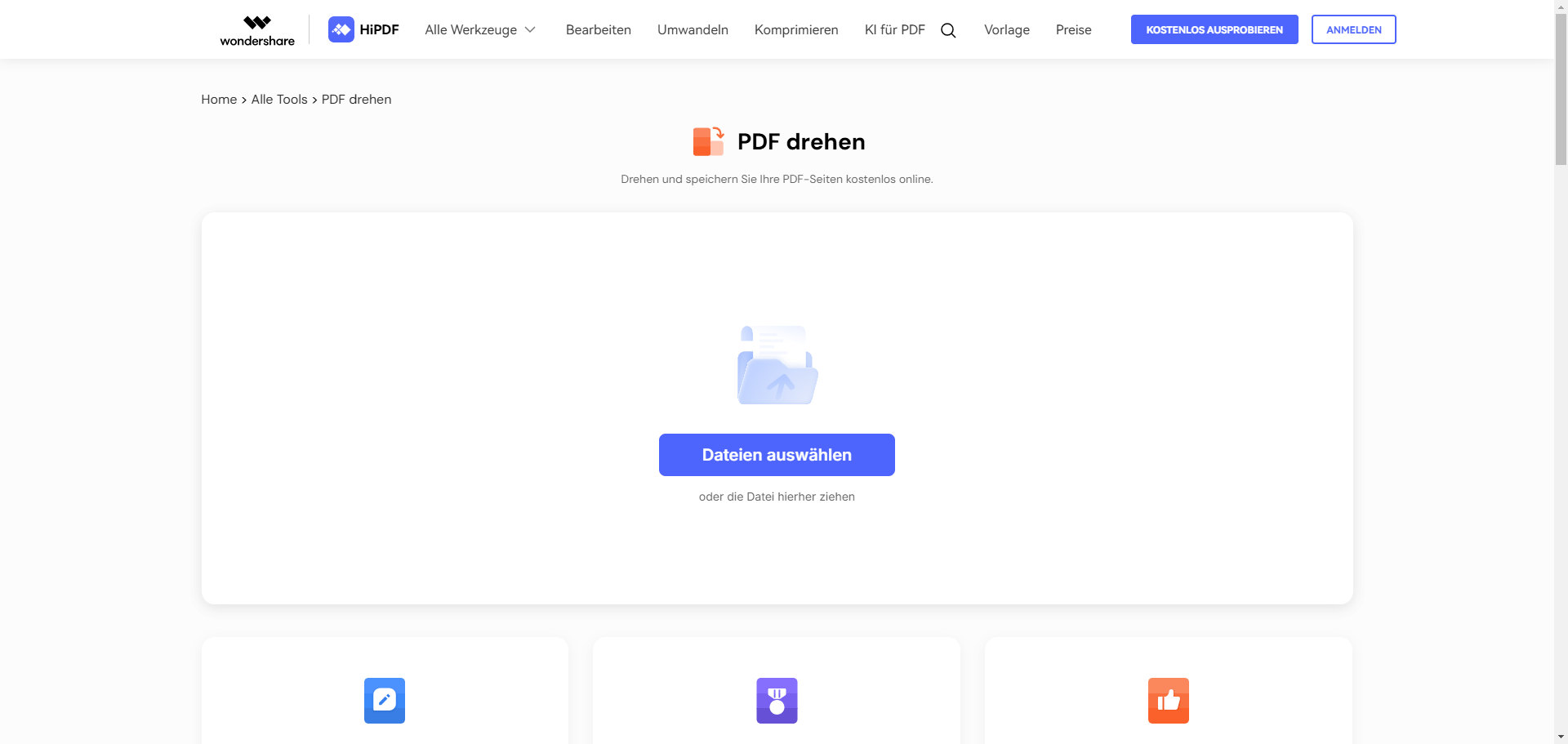
Schritt 2: Sobald die PDF-Datei online hochgeladen ist, wählen Sie die bestimmte Seite aus, die Sie im Dokument spiegeln möchten. Klicken Sie dann entweder auf „Links drehen“ oder „Rechts drehen“, um das PDF entsprechend zu spiegeln.

Schritt 3: Nachdem Sie das PDF in die gewünschte Ausrichtung gebracht haben, klicken Sie auf „Drehen“, um die gespiegelte Version zu speichern.
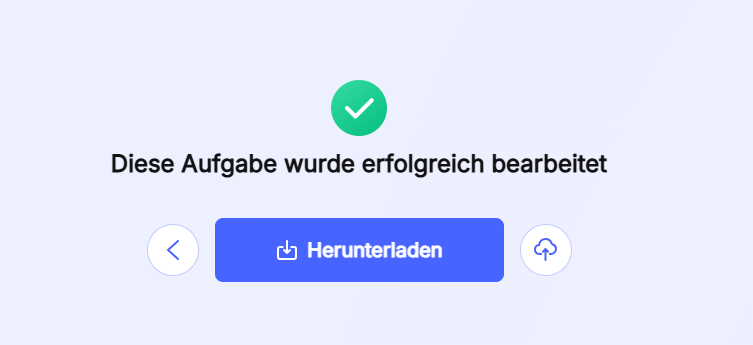
Teil 5: So drucken Sie PDF spiegelverkehrt
In diesem Abschnitt erfahren Sie, wie Sie eine PDF-Datei mit PDFelement zum Drucken wie folgt spiegeln.
Schritt 1: Spiegeln Sie das PDF
Um zunächst PDF-Dateien zu spiegeln, gehen Sie zu "Seite" in der Symbolleiste und spiegeln Sie zuerst Ihre Seiten. Klicken Sie auf die Option "Drehen" und geben Sie den Seitenbereich in das dafür vorgesehene Feld ein. Verwenden Sie die Schaltfläche "Nach links drehen" oder "Nach rechts drehen", um die Seiten Ihrer PDF-Datei beim Drucken entweder im oder gegen den Uhrzeigersinn zu spiegeln.
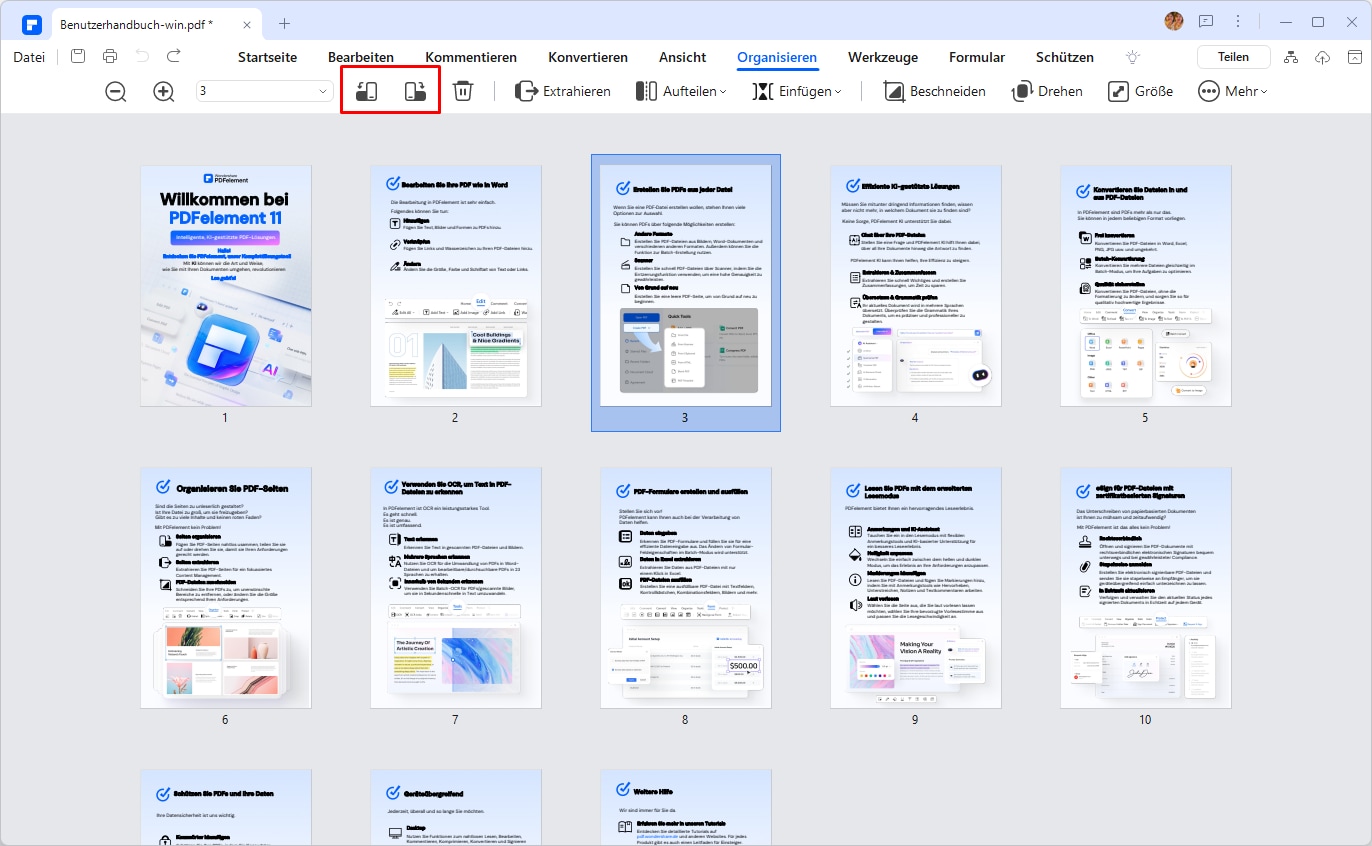
Schritt 2: Spiegel-PDF drucken
Gehen Sie nun zum Menü "Datei" und wählen Sie "Drucken" aus der Dropdown-Liste. Wählen Sie nun die gewünschten Druckoptionen aus, einschließlich Drucker, Seitengröße und Seitenbereich. Klicken Sie auf "Drucken", um den Druck Ihrer PDF-Datei zu starten.
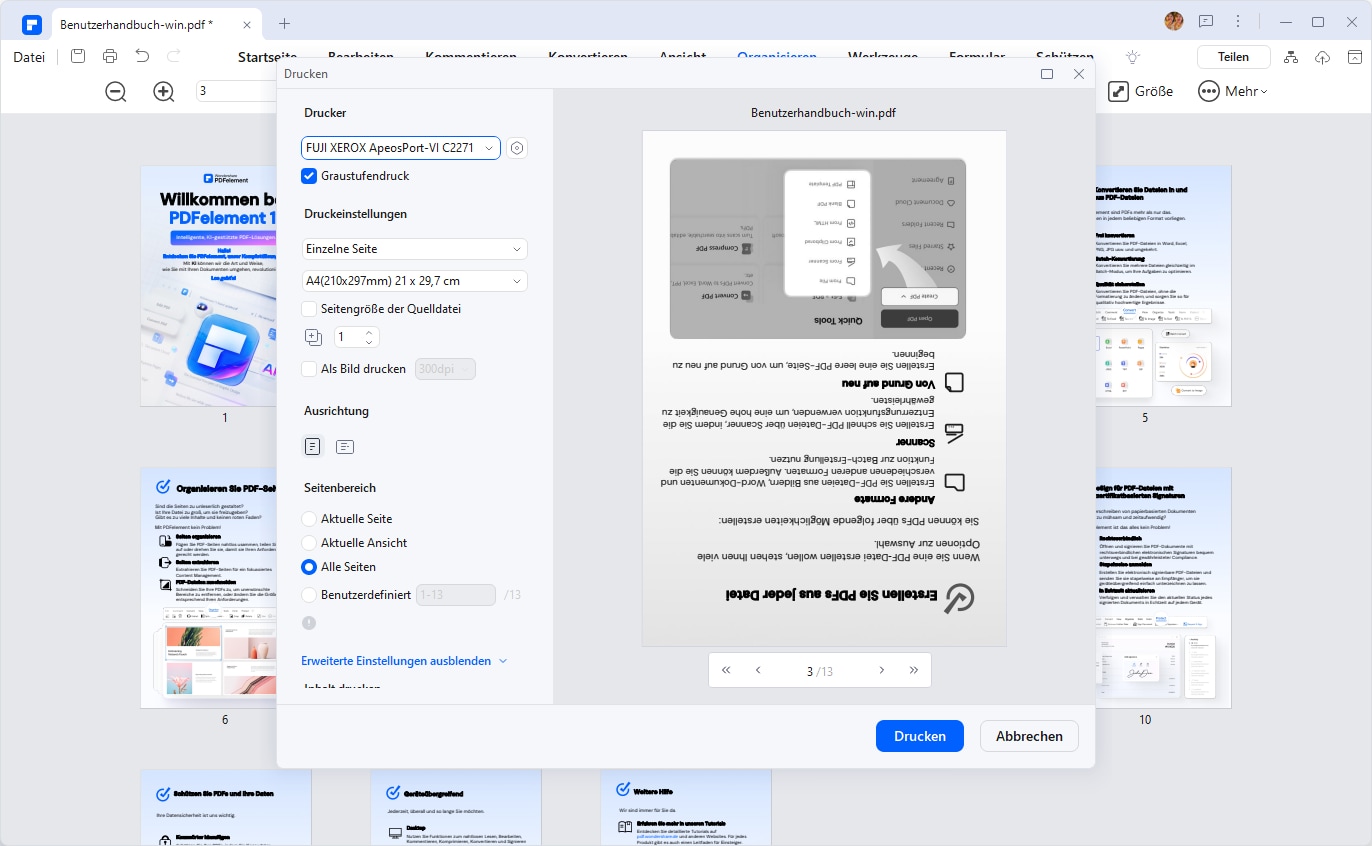
 G2-Wertung: 4.5/5 |
G2-Wertung: 4.5/5 |  100 % Sicher |
100 % Sicher |Die obige Anleitung erklärt die hervorragende Erfahrung, die Sie mit PDFelement machen können. Dank der Sammlung von Bearbeitungsfunktionen und vielen nahtlosen Möglichkeiten zum Spiegeln von PDF-Dateien. Dieses Programm ist wohl das beste Tool, mit dem Sie PDF spiegeln und gut aussehende Dokumente erstellen können. Es ist so flexibel, dass Sie mithilfe von Spiegeloptionen mühelos Spiegel-PDFs in der gewünschten Richtungen drucken können. Sie können bestimmte Seiten oder das gesamte PDF spiegeln, dabei haben Sie die Wahl.
Das Programm selbst verfügt über eine gut gestaltete Oberfläche, die es Neulingen einfach macht das Programm zu bedienen. Der PDF-Spiegelungsprozess an sich ist so einfach und unkompliziert, dass es jeder tun kann. Da viele Geräte auf dem Markt eingeführt werden, besteht die Möglichkeit, dass Sie die Kompatibilität hinterfragen. Machen Sie sich keine Sorgen, da PDFelement nahezu jedes Gerät und Betriebssystem unterstützt. Dieses Programm ist, wie bereits erwähnt, mit unzähligen Funktionen angereichert. Sehen wir uns auch einige dieser Funktionen an.
- Anzeigen von PDFs in Dokumentlayout, Zoom, Seitenlayout, Anzeige mit mehreren Registerkarten und Anzeigen von Einstellungen.
- Durchführen der OCR, um Texte auf gescannten PDF-Bildern freizuschalten.
- PDF optimieren ohne Qualitätsverlust.
- Erstellen von PDF-Dateien aus einem beliebigen Dateiformat mit dem Befehl Drucken, von Scannern oder im PDFelement-Fenster.
- Bearbeiten der PDF-Links, Texte, Bilder, hinzufügen von Wasserzeichen, eingeben der Nummerierung, zuschneiden der Seiten und durchführen einer Rechtschreibprüfung.
- Schützen der PDF-Dateien vor Eindringlingen durch Kennwörter, digitale Signaturen und Redaktionsfunktionen.
- Konvertieren der PDF-Dateien in verschiedene Dateiformate und umgekehrt.
- Kombinieren von PDF-Dateien, indem Sie einfach mit der rechten Maustaste auf die PDF-Datei oder über das Programmfenster klicken.
- Kommentieren der PDF-Inhalte mit Stempeln, Kommentaren, Textmarkierungen und Zeichnungen.
- Erstellen von PDF-Formularen und verwenden Sie sie zum Exportieren oder Importieren von Daten.
- Teilen der PDF-Datei über Evernote, Dropbox oder E-Mail-Anhänge.
Bonus: So spiegeln Sie eine PDF-Seite oder ein PDF-Bild
So spiegeln Sie eine PDF-Seite
Schritt 1: Datei öffnen
Das erste ist immer, PDFelement zu öffnen, um auf viele Tools der Benutzeroberfläche zuzugreifen. Um die gewünschte PDF-Datei zu öffnen, klicken Sie auf "PDF öffnen". Wählen Sie im nachfolgenden Datei-Explorer-Fenster die PDF-Datei aus, die Sie spiegeln möchten, und klicken Sie auf "Öffnen", um sie in das Programmfenster hochzuladen.
 G2-Wertung: 4.5/5 |
G2-Wertung: 4.5/5 |  100 % Sicher |
100 % Sicher |
Schritt 2: PDF-Seiten drehen
Klicken Sie links auf die Schaltfläche "Kommentieren" - "Miniaturansicht", um auf die Miniaturansichten im linken Fensterbereich zuzugreifen. Klicken Sie mit der rechten Maustaste auf die Seite, die Sie spiegeln möchten, und wählen Sie die Option "Seiten drehen".
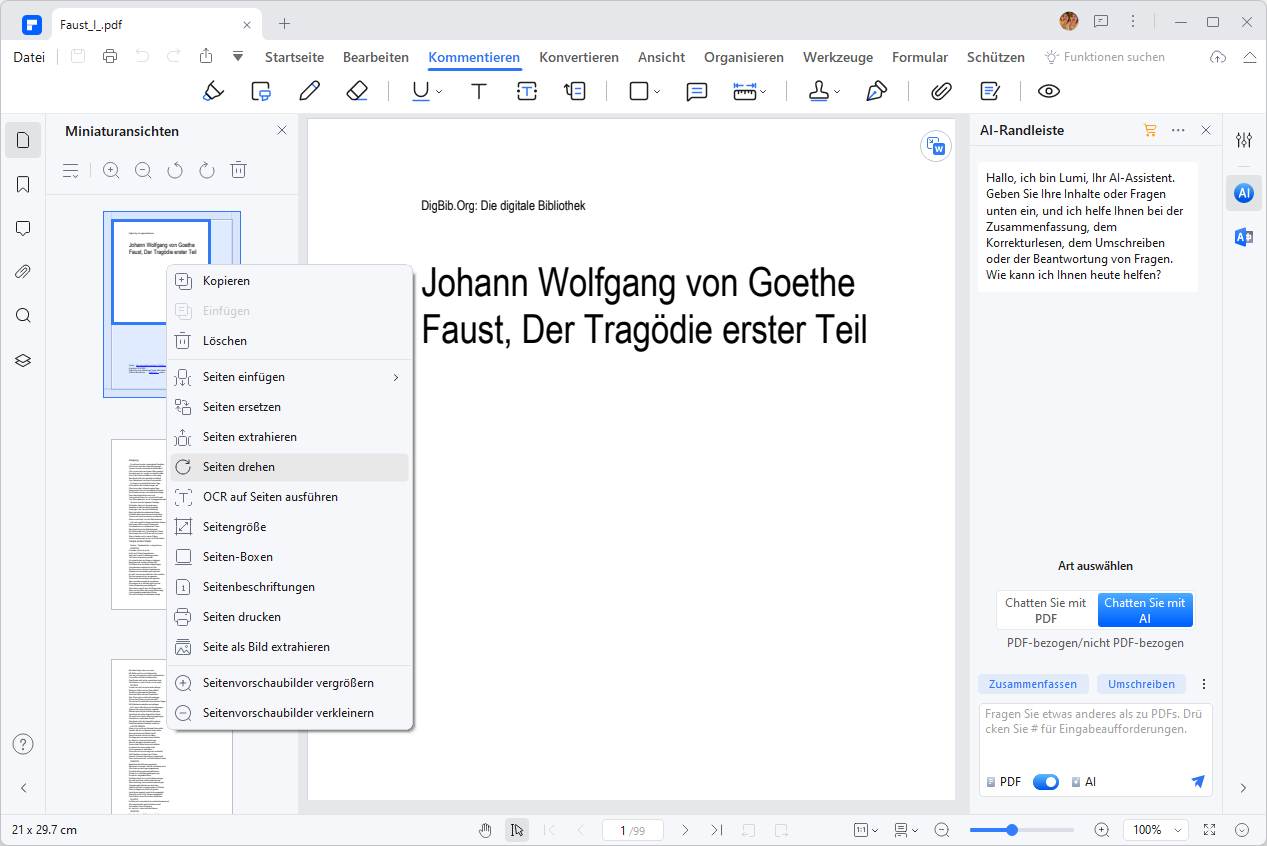
Schritt 3: PDF spiegeln
Nun erscheint das Dialogfeld "Seiten drehen". Wählen Sie im Abschnitt "Ausrichtung" eine geeignete Spiegelrichtung aus. Wenn Sie möchten, dass dies auf allen Seiten Ihrer PDF-Datei angezeigt wird, aktivieren Sie das Optionsfeld "Alle Seiten" im Abschnitt "Seitenbereich". Wenn Sie Ihren Bereich definieren möchten, aktivieren Sie das Optionsfeld "Bereich" und geben Sie den gewünschten Bereich ein. Wenn Sie zufrieden sind, klicken Sie unten rechts auf die Schaltfläche "OK", um Ihre PDF-Datei endgültig zu spiegeln.
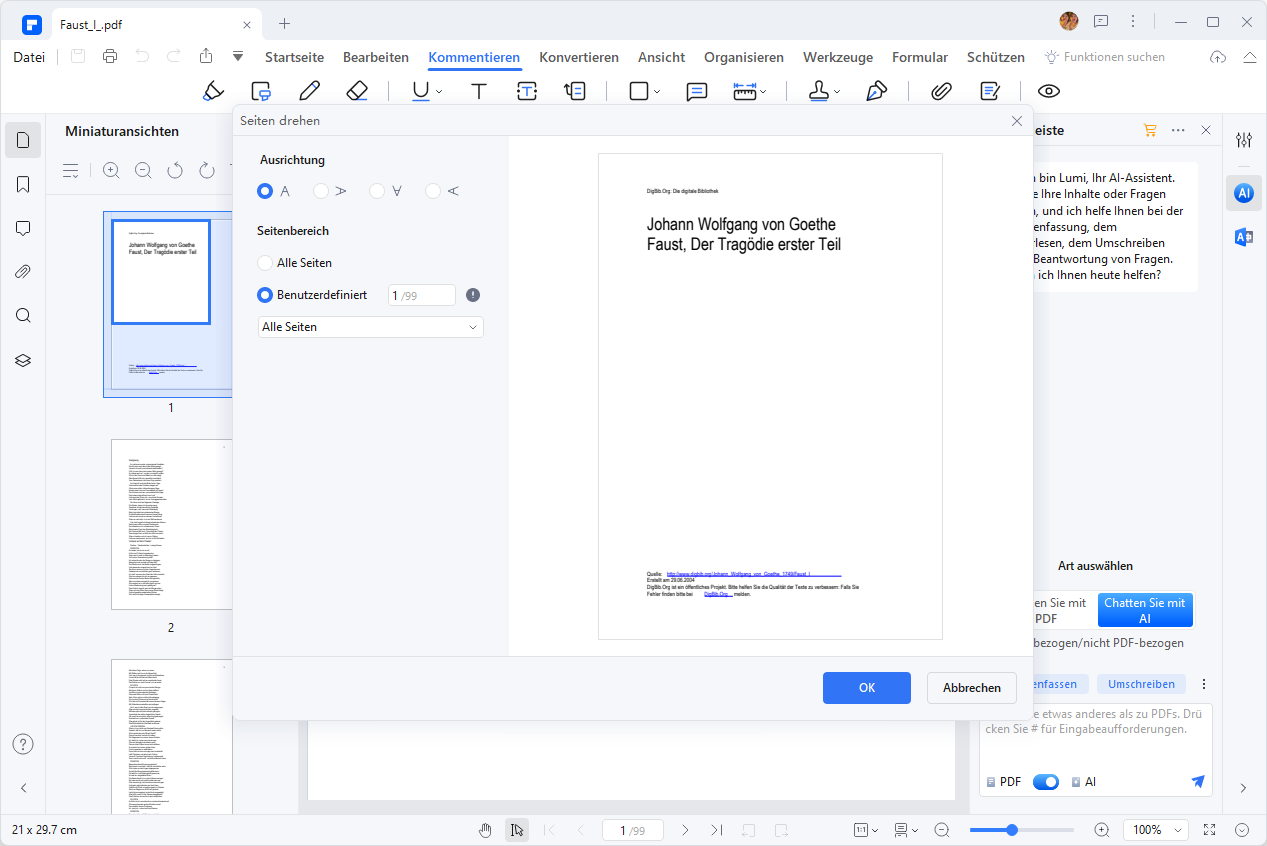
 G2-Wertung: 4.5/5 |
G2-Wertung: 4.5/5 |  100 % Sicher |
100 % Sicher |Mehr Funktionen vom Spiegeln von PDF entdecken:
So spiegeln Sie ein PDF-Bild
Das Spiegeln eines Bildes innerhalb einer PDF-Datei ist mit PDFelement ebenso unkompliziert.
 G2-Wertung: 4.5/5 |
G2-Wertung: 4.5/5 |  100 % Sicher |
100 % Sicher |Schritt 1: Das zu spiegelnde Bild öffnen

Schritt 2: Klicken Sie auf "Seite drehen" ( "Bild drehen")
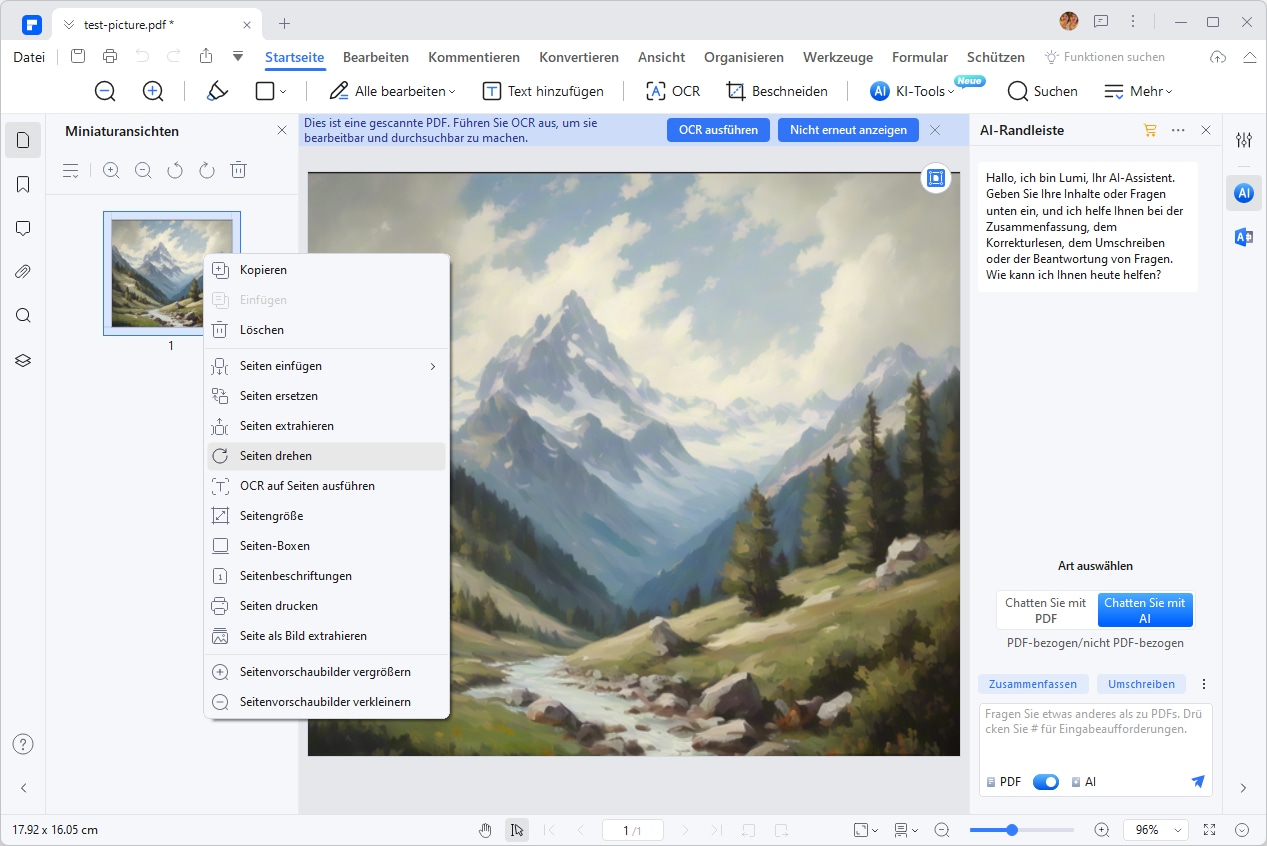
Schritt 3: Das Bild horizontal oder vertikal spiegeln
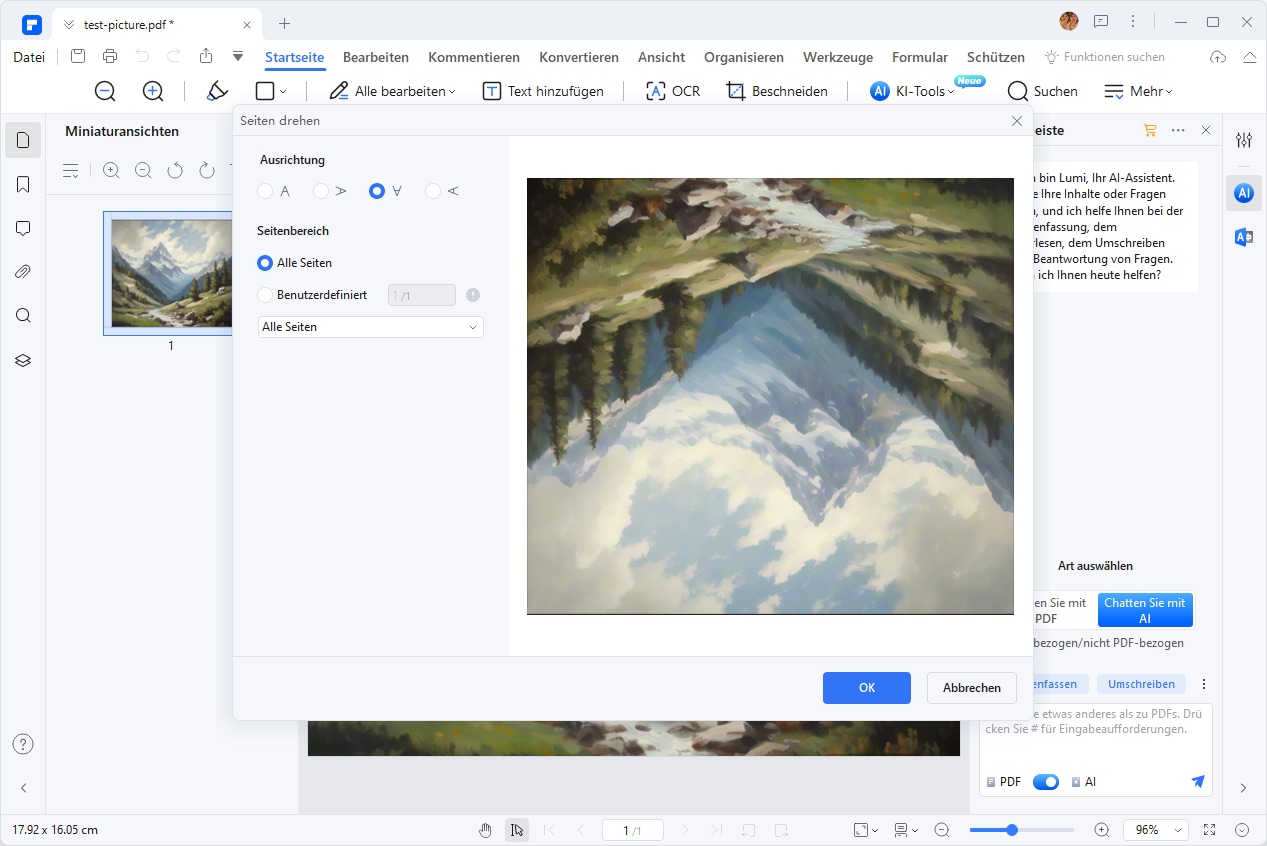
Diese Funktion ist besonders nützlich für Grafikdesigner und alle, die mit visuellen Inhalten in PDF-Formaten arbeiten.
Tipps zum Spiegeln von PDF
Bei der Nutzung der PDF-Spiegelungsfunktion gibt es einige wichtige Punkte zu beachten:
1. Auswirkungen auf den Inhalt: Beim Spiegeln eines PDF-Dokuments wird der gesamte Inhalt, einschließlich Text, Bilder, Grafiken usw., gespiegelt. Stellen Sie sicher, dass der gespiegelte Inhalt immer noch lesbar und verständlich ist. In einigen Fällen kann es erforderlich sein, den Inhalt nach dem Spiegeln anzupassen oder zu überprüfen.
2. Seitenreihenfolge: Beim Spiegeln eines PDF-Dokuments wird die Reihenfolge der Seiten möglicherweise geändert. Überprüfen Sie nach dem Spiegeln, ob die Seiten in der gewünschten Reihenfolge angezeigt werden. Wenn nicht, können Sie die Seiten manuell neu anordnen.
3. Auswirkungen auf Links und interaktive Elemente: Wenn Ihr PDF-Dokument Links, Formulare oder andere interaktive Elemente enthält, kann die Spiegelung diese Elemente beeinflussen. Überprüfen Sie nach dem Spiegeln, ob alle Links und interaktiven Elemente ordnungsgemäß funktionieren und angezeigt werden.
4. Kompatibilität: Stellen Sie sicher, dass das gespiegelte PDF-Dokument mit den von Ihnen verwendeten PDF-Viewern und -Anwendungen kompatibel ist. Einige ältere oder spezialisierte PDF-Viewer können möglicherweise Probleme mit gespiegelten Dokumenten haben. Testen Sie das gespiegelte Dokument in verschiedenen PDF-Viewern, um sicherzustellen, dass es ordnungsgemäß angezeigt wird.
5. Sicherungskopie: Machen Sie immer eine Sicherungskopie des Original-PDF-Dokuments, bevor Sie es spiegeln. Dadurch können Sie auf das Originaldokument zurückgreifen, falls etwas schief geht oder Sie Änderungen rückgängig machen müssen.
6. Überprüfung des gespiegelten Dokuments: Nach dem Spiegeln sollten Sie das gespiegelte Dokument sorgfältig überprüfen, um sicherzustellen, dass es Ihren Anforderungen entspricht. Überprüfen Sie den Inhalt, die Seitenreihenfolge, die Formatierung und alle interaktiven Elemente, um sicherzustellen, dass alles wie erwartet funktioniert.
Indem Sie diese Punkte beachten, können Sie die PDF-Spiegelungsfunktion effektiv nutzen und sicherstellen, dass das gespiegelte Dokument Ihren Anforderungen entspricht.
 G2-Wertung: 4.5/5 |
G2-Wertung: 4.5/5 |  100 % Sicher |
100 % Sicher |Häufig gestellten Fragen zum Spiegeln von PDF
F1: Was ist der Unterschied zwischen horizontalem und vertikalem Spiegeln?
Beim horizontalen Spiegeln wird das Dokument entlang einer vertikalen Achse gespiegelt, während beim vertikalen Spiegeln die Spiegelung entlang einer horizontalen Achse erfolgt. Diese Techniken können für unterschiedliche ästhetische oder funktionelle Anforderungen verwendet werden.
F2: Kann ich ein gespiegeltes PDF in seiner Originalform wiederherstellen?
Ja, solange Sie eine Kopie des Originals aufbewahrt haben, können Sie immer auf die ursprüngliche Version zurückgreifen. Einige PDF-Editoren bieten auch eine Rückgängig-Funktion, die es ermöglicht, Änderungen zu verwerfen.
F3: Sind Online-Dienste zum Spiegeln von PDFs sicher?
Die Sicherheit von Online-Diensten hängt von der jeweiligen Plattform ab. Es ist wichtig, die Datenschutzrichtlinien und Sicherheitsmaßnahmen der Website zu überprüfen, bevor Sie sensible oder vertrauliche Dokumente hochladen.
F4: Wie spiegeldruckt man PDF-Dateien in Adobe Acrobat?
So drucken Sie eine PDF-Datei mit Adobe Acrobat gespiegelt:
- Öffnen Sie die PDF-Datei in Adobe Acrobat.
- Klicken Sie auf „Datei“ > „Drucken“.
- Wählen Sie im Druckdialogfeld „Adobe PDF“ als Drucker aus.
- Klicken Sie auf „Eigenschaften“.
- Navigieren Sie im Eigenschaftenfenster zu „Layout“ > „Erweitert“.
- Suchen Sie den Abschnitt „PostScript-Optionen“.
- Klicken Sie auf „Gespiegelte Ausgabe“ und stellen Sie „Ja“ ein.
Fazit
Zusammenfassend lässt sich sagen, dass PDFelement eine hervorragende Lösung für das Spiegeln von PDF-Dateien ist. Mit dieser Software können Sie ganz einfach einzelne Seiten oder die gesamte PDF-Datei spiegeln. PDFelement bietet eine benutzerfreundliche Oberfläche und eine Vielzahl von Bearbeitungsfunktionen, mit denen Sie Ihre PDF-Dokumente nach Ihren Wünschen anpassen können. Darüber hinaus ist PDFelement mit verschiedenen Geräten und Betriebssystemen kompatibel, so dass Sie es problemlos auf Ihrem bevorzugten Gerät verwenden können. Probieren Sie PDFelement aus und entdecken Sie die praktischen Funktionen, die es bietet, einschließlich der Möglichkeit, PDF-Dateien zu spiegeln und zu drehen. Es ist die perfekte Lösung für alle, die PDF-Dokumente bearbeiten und anpassen möchten.
Kostenlos Downloaden oder PDFelement kaufen jetzt sofort!
Kostenlos Downloaden oder PDFelement kaufen jetzt sofort!
PDFelement kaufen jetzt sofort!
PDFelement kaufen jetzt sofort!
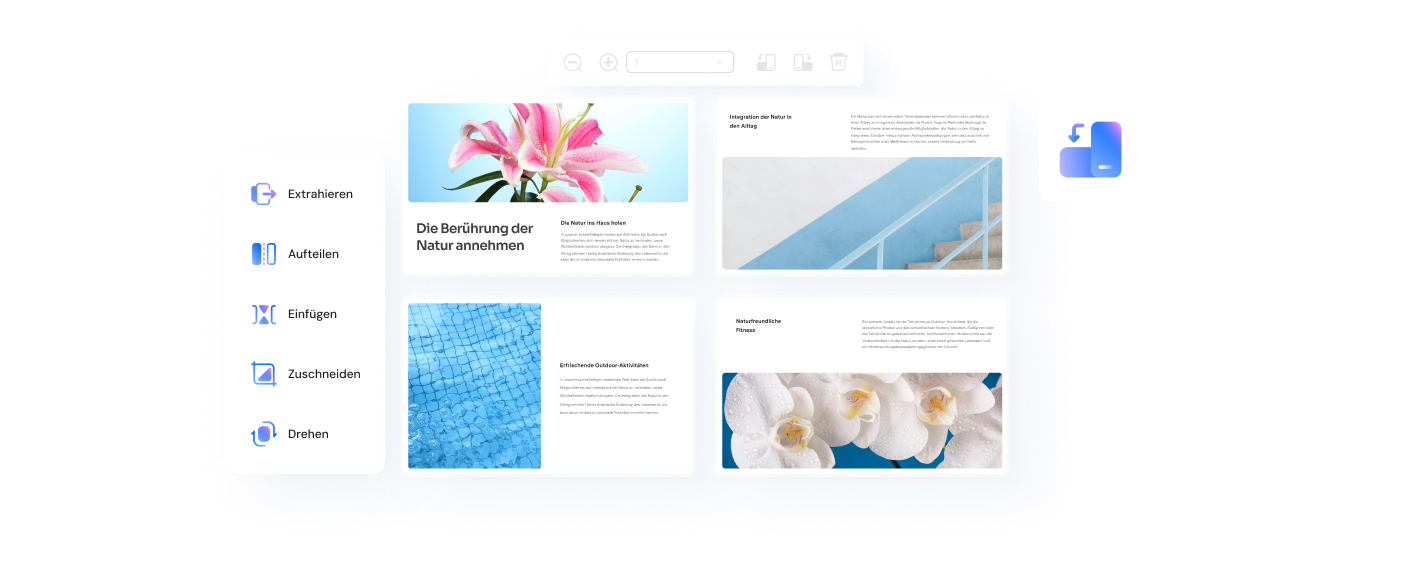




Noah Hofer
staff Editor